Někteří lidé se mohou setkat s touto situací: Vy i váš bratr máte knihovnu iTunes na stejném účtu kreditní karty. Občas si přejete získat stejnou píseň, ale nechtěli byste, abyste oba zaplatili 0.99 $, kde si stejný účet zakoupí píseň dvakrát. Jak tedy můžete a / nebo stáhnout skladby od sebe, jakmile je zakoupíte na jednom počítači? Toto je průvodce, který vám řekne, jak sdílet hudbu iTunes a videa mezi dvěma počítači, jako je sdílení hudby a videa iTunes mezi Windows PC a Mac OS X, sdílení hudby a videa iTunes mezi Mac OS a Mac OS X a sdílení hudby a videa iTunes mezi Windows PC.

Pokud chcete sdílet videa a hudbu iTunes mezi počítači, musíte nejprve propojit PC a Mac.
Pokud nevíte, jak propojit Windows se systémem Mac OS X, přejděte sem:
Sítě Windows (2000 / XP / 2003 *) s Mac OS X (10.3 / 10.4)
Informace, které budete potřebovat vědět:
1. IP adresa vašeho počítače (Start> Spustit> CMD {návrat}> "ipconfig" {návrat})
2. IP adresa vašeho Macu (Aplikace> Nástroje> Terminál {Spustit aplikaci}> pro ethernetové připojení "ipconfig getifaddr en0" {return} nebo pro bezdrátové připojení ipconfig getifaddr en1 "{return})>
3. Pracovní skupina, ve které je počítač (klikněte pravým tlačítkem myši na Tento počítač, vyberte Vlastnosti a vyberte kartu Název počítače).
Konfigurace systému
Je důležité, aby měl účet, ke kterému se přihlásíte ve svém systému XP, nastaveno heslo, pokud se tak nestane, nebudete se moci přihlásit ke své sdílené složce Windows z OS X. Musíte Mac umístit do stejné pracovní skupiny jako váš Windows PC. Chcete-li to provést, otevřete „Directory Access“ (Aplikace> Nástroje> Directory Access). Kliknutím na zámek v levém dolním rohu provedete změny; budete vyzváni k zadání hesla. Pokud není zaškrtnuto „SMB“, zaškrtněte jej. Vyberte „SMB“ a stiskněte tlačítko „Konfigurovat ...“. Nyní zadejte název pracovní skupiny Windows. V mém případě se jedná o „AD“.
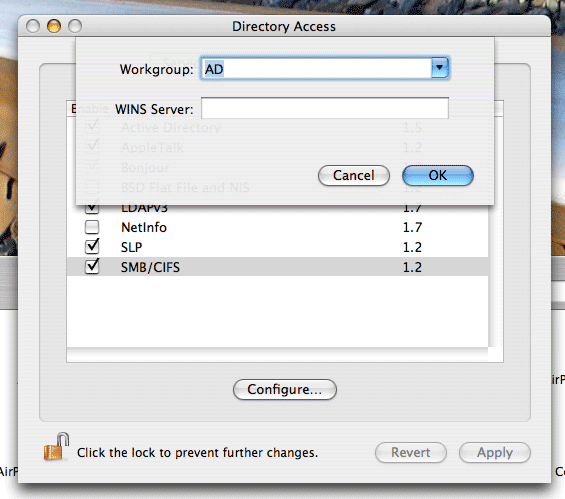
Nastavení počítače pro sdílení souborů
V počítači musíte vytvořit a sdílet složku, ke které budete mít přístup z počítače Mac. Chcete-li to provést, vytvořte složku (nebo vyberte a existující) pravým tlačítkem myši na složku z Průzkumníka Windows a vyberte "Vlastnosti". Vyberte kartu „Sdílení“ a sdílejte složku. Doporučuji pro sdílení použít jedno slovo. Například „Mac“, nikoli „Apple Mac Share“, pouze zužuje riziko komplikací.
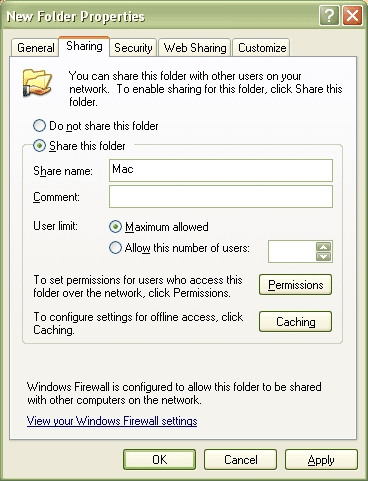
Nastavení systému Mac pro sdílení souborů
Otevřete „Předvolby systému“ (Aplikace> Předvolby systému). Přejděte do části „Sdílení“ v části „Internet a síť“ a zaškrtněte možnost „Windows Sharing“. Pokud se nespustí samo, klikněte na tlačítko „Start“. To bude sdílet celou vaši domovskou složku.
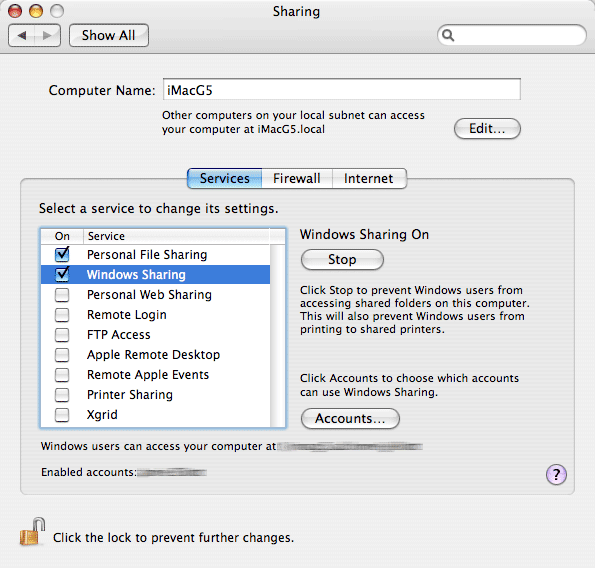
Pokud používáte Tiger (10.4), musíte také kliknout na tlačítko „Účty“ a zaškrtnout políčko vedle názvu vašeho účtu, aby OS X věděl, že sdílí vaši konkrétní domovskou složku.
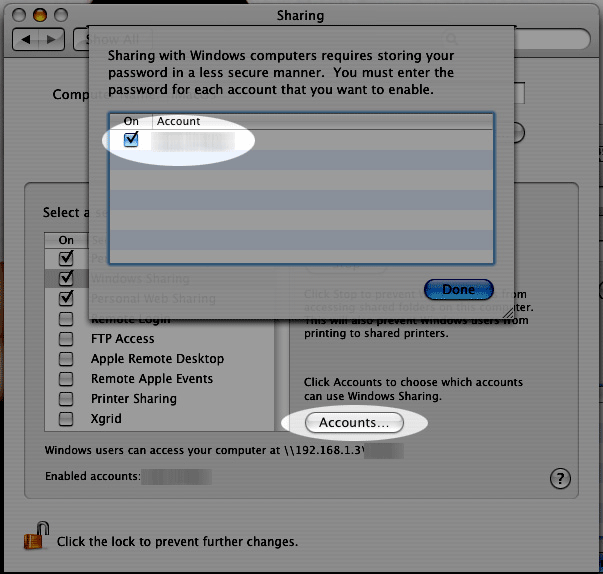
Vyberte položky, které chcete sdílet.
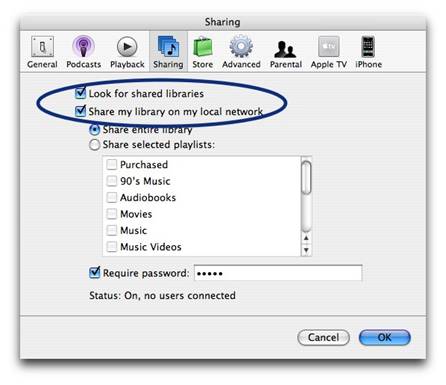
Zobrazí se na postranním panelu iTunes:
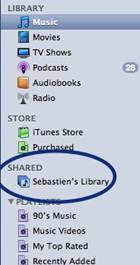
Chcete-li požadovat, aby uživatelé před zobrazením vašich sdílených položek zadali heslo, vyberte možnost „Vyžadovat heslo“ a zadejte heslo.
K přehrávání zakoupeného obsahu však budete muset oba počítače autorizovat. Na účet iTunes Music Store můžete autorizovat až 5 počítačů.
Podívejte se na video a dozvíte se více:

